今天小编分享一下win10系统找不到网络适配器问题的处理方法,在操作win10电脑的过程中常常不知道怎么去解决win10系统找不到网络适配器的问题,有什么好的方法去处理win10系统找不到网络适配器呢?今天本站小编教您怎么处理此问题,其实只需要在“网络”属性,然后“更改适配器设置”中,找到是否有被停用(灰色)的本地连接或无线网络连接,右键点击启用。就可以完美解决了。下面就由小编给你们具体详解win10系统找不到网络适配器的图文步骤:
方法一:
可能是网络适配器被停用了重新启用就行了一般在“网络”属性,然后“更改适配器设置”中,找到是否有被停用(灰色)的本地连接或无线网络连接,右键点击启用。
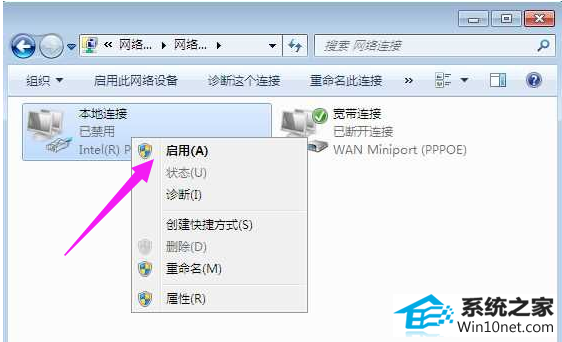
方法二:
如果是笔记本电脑,看下无线网络是否被关闭,一般无线开关会在机身上,或是通过Fn+F的方式来打开
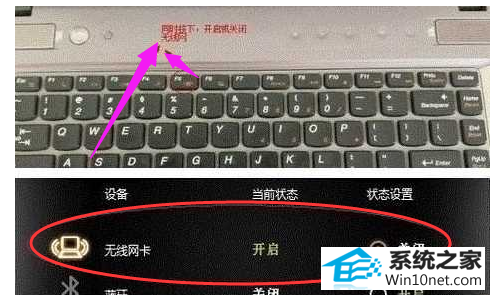
方法三:
可能是网卡驱动没有安装导致的
右键”计算机“然后属性,接着打开“设备管理器”,点击打开
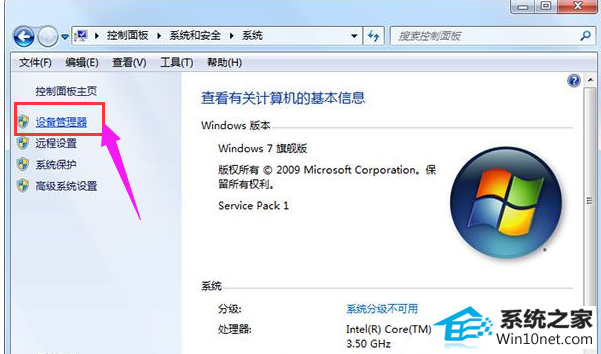
打开设备管理器,找到“网络适配器”
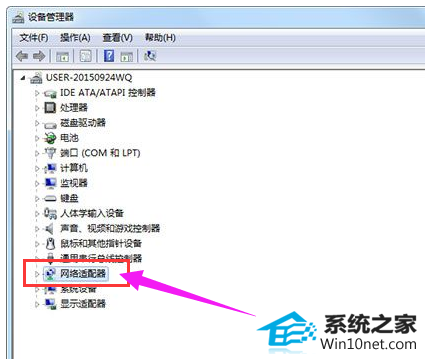
右键点击网卡设备—更新驱动程序—指向光驱中的驱动程序光盘—按照提示完成更新即可。
安装驱动程序的步骤也可以使用驱动工具来完成,如驱动大师、驱动精灵等工具!也是很方便的。






